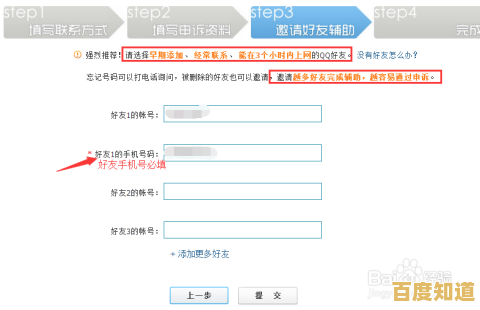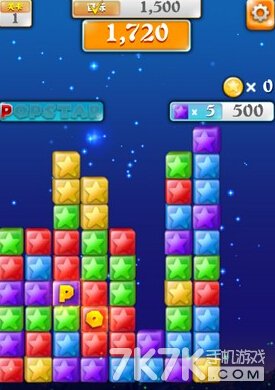电脑开机遭遇全黑屏幕,无任何显示信息应如何排查解决
- 问答
- 2025-11-05 16:01:07
- 8
当按下电脑开机键后,电源指示灯亮起,你能听到风扇转动的声音,但屏幕一片漆黑,没有任何文字或图像显示,甚至没有品牌Logo或错误提示,这种情况通常被称为“黑屏”故障,排查过程需要遵循从简到繁、从外到内的原则,一步步排除可能性,根据普遍的用户经验和硬件知识,可以按照以下路径进行。
第一步:检查最基础的连接问题
这是最常见也是最容易被忽略的原因,请先确保所有线缆连接牢固。
- 显示设备本身: 首先确认显示器是否真的开启了,检查显示器的电源指示灯是否亮起,如果没亮,检查电源线是否插好,插座是否有电,可以尝试更换一个插座或电源线测试。
- 视频连接线: 检查连接电脑主机和显示器的视频线(如HDMI、DP、VGA线),确保线缆两端都插紧,没有松动,如果条件允许,尝试更换一根确认完好的同类型线缆,检查视频线是否插对了主机的显卡接口,如果你的电脑有独立显卡,显示器的线一定要插在独立显卡的输出接口上,而不是主板上集成的视频接口。
- 来源选择: 许多显示器有多个输入源(如HDMI 1, HDMI 2, VGA),使用显示器上的物理按钮,确保它当前选择的信号源与你连接到主机的视频线类型一致,你用了HDMI线,显示器就应该切换到HDMI信号源。
第二步:观察主机内部硬件状态
如果外部连接没有问题,接下来需要观察开机时主机内部的反应,根据电脑硬件的工作逻辑,开机过程中的声音和灯光能提供重要线索。
- 听蜂鸣声: 绝大多数主板在开机自检过程中,如果发现关键硬件(如内存、显卡)有问题,会通过机箱内的小喇叭发出特定节奏的蜂鸣声,不同的响声模式代表不同的故障,如果你听到的是持续的短促蜂鸣声或长短交替的响声,而不是正常的一声短促“滴”,那么问题很可能出在内存或显卡上,你可以查阅你的主板说明书来解读蜂鸣声的含义。
- 看指示灯: 观察主板上的诊断指示灯,现在很多主板都配备了名为“EZ Debug”或类似功能的LED指示灯,它们通常标注为CPU、DRAM、VGA、BOOT,开机时,这些灯会依次亮起然后熄灭,如果某个指示灯常亮不灭,就说明对应的硬件出了问题,DRAM灯常亮是内存问题,VGA灯常亮是显卡问题,这是非常直观的判断方法。
第三步:进行最小系统法排查
如果通过上述观察怀疑是内部硬件问题,或者没有明确的指示灯提示,最小系统法”是定位问题的黄金法则,这个方法的核心是只保留能让电脑最基本启动的部件,排除其他部件的干扰。
- 操作步骤:
- 断开主机电源线。
- 打开机箱侧板。
- 拔掉所有外部设备,包括U盘、移动硬盘、所有USB设备等。
- 拔掉主机内部所有非必要的接线,只保留CPU、一根内存、显卡(如果CPU无核显则必须保留)和电源的供电,断开所有硬盘的电源线和数据线。
- 系统只包含:主板、CPU、一根内存、显卡(如需)、电源。
- 测试与判断:
- 连接显示器和电源,尝试开机。
- 如果此时屏幕能显示主板Logo或进入BIOS界面,说明核心部件(CPU、主板、内存、显卡、电源)是好的,问题可能出在你刚才拔掉的某个设备上,比如有故障的硬盘或外部设备,你可以逐一将它们插回去,每插一个开机一次,直到黑屏再次出现,就能找到罪魁祸首。
- 如果最小系统下仍然是黑屏,那么问题就出在这几个核心部件之中。
第四步:针对核心部件的深度排查
在最小系统法失败后,需要进一步排查这几个核心部件。
- 内存问题最常见:
- 重新插拔: 将内存条从插槽中完全拔出来,用橡皮擦或干布轻轻擦拭金色的手指部分,然后换一个插槽重新插紧,确保两侧的卡扣完全扣合。
- 单根测试: 如果你有多根内存,尝试只使用一根内存,并轮流插在不同的插槽中测试,这能判断是某根内存条坏了还是某个内存插槽坏了。
- 检查显卡: 如果电脑有独立显卡,将其拔下来,同样清洁金手指,然后重新插回,确保插牢,同时检查显卡的额外供电线是否插好。
- 检查CPU供电: 检查主板上那个4pin或8pin的CPU辅助供电接口是否插牢。
- 清除CMOS: 不正确的BIOS设置(如超频失败)也可能导致无法开机,可以通过清除CMOS来恢复BIOS默认设置,方法是关机断电后,找到主板上一个纽扣电池,将其取下,等待一分钟后再装回;或者找到标有CLR_CMOS的跳线,用金属短接其针脚几秒钟,主板说明书会标明具体方法。
第五步:考虑其他可能性
如果以上步骤都尝试过仍未解决,问题可能比较棘手。
- 电源故障: 电源老化或损坏,可能无法提供稳定的电压给显卡或主板,导致黑屏,这种情况普通用户很难测试,如果有备用的电源可以替换试试。
- 主板或CPU故障: 这是最不希望看到的情况,主板上的电容鼓包、CPU本身损坏,都会导致系统无法启动,这类故障通常需要送修由专业人员诊断。
在整个排查过程中,保持耐心和细心非常重要,大部分黑屏问题都是由松动的线缆、脏污的内存/显卡金手指或错误的BIOS设置引起的,通过上述有条理的步骤,你有很大机会自己解决问题,或者至少能明确问题所在,以便更准确地向维修人员描述情况。
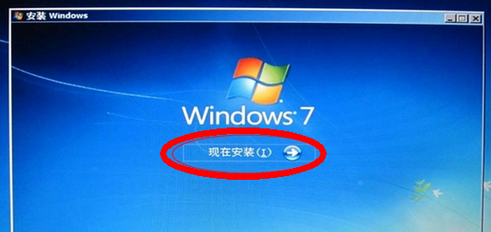
本文由毓安阳于2025-11-05发表在笙亿网络策划,如有疑问,请联系我们。
本文链接:http://biluo.xlisi.cn/wenda/72145.html
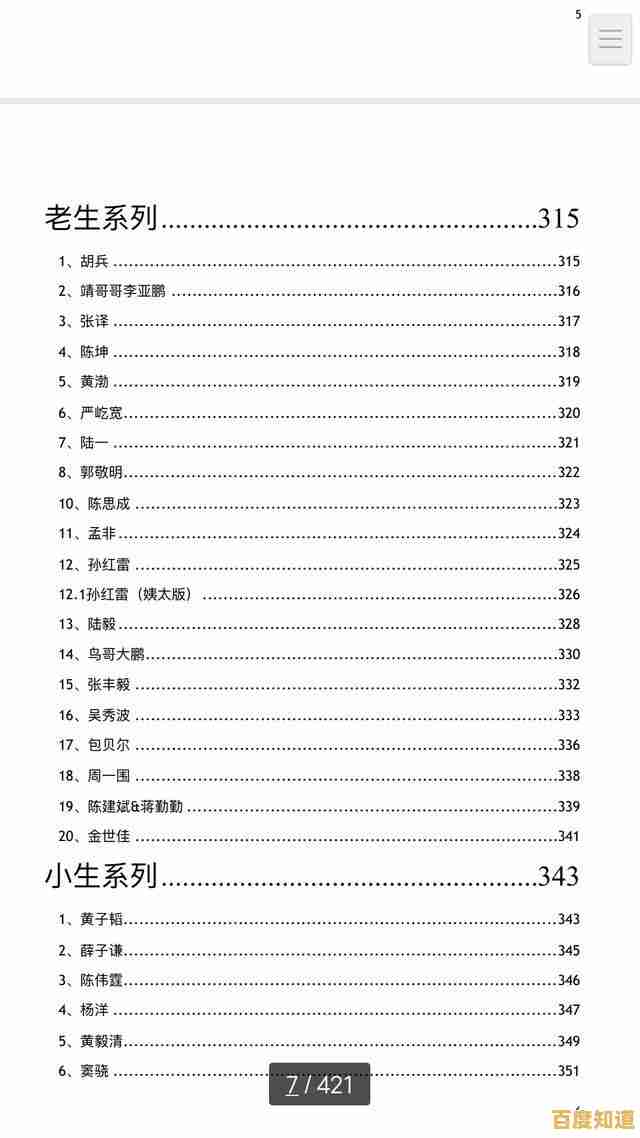
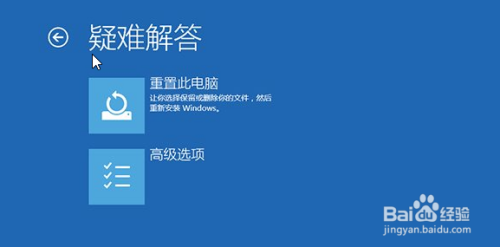
![[abc输入法]优化打字速度与准确度,成为您数字生活的得力助手](http://biluo.xlisi.cn/zb_users/upload/2025/11/20251105173651176233541145643.jpg)